- Автор Lauren Nevill [email protected].
- Public 2024-01-11 01:05.
- Последно модифициран 2025-01-23 15:17.
Обаждания, видео разговори, незабавни съобщения и обмен на файлове с други потребители, където и да се намират. Всичко това се осигурява от програмата Skype. За опростяване и подобряване на комуникационния процес се използват няколко различни типа мрежови състояния, които се контролират от потребителя в зависимост от неговите нужди.
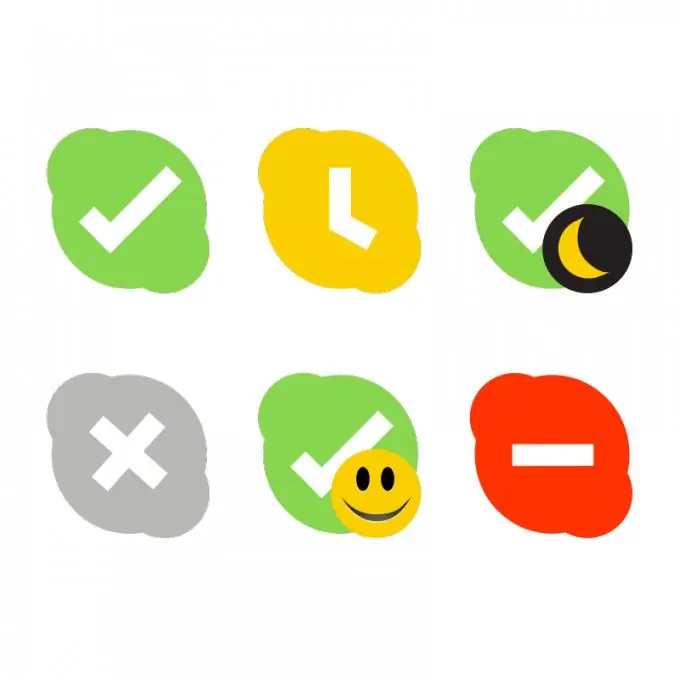
Необходимо
- 1. Интернет връзка
- 2. Програма Skype
Инструкции
Етап 1
Трябва да стартирате приложението Skype и да влезете в системата, като въведете вашето потребителско име и парола в съответните редове на прозореца, който се отваря.
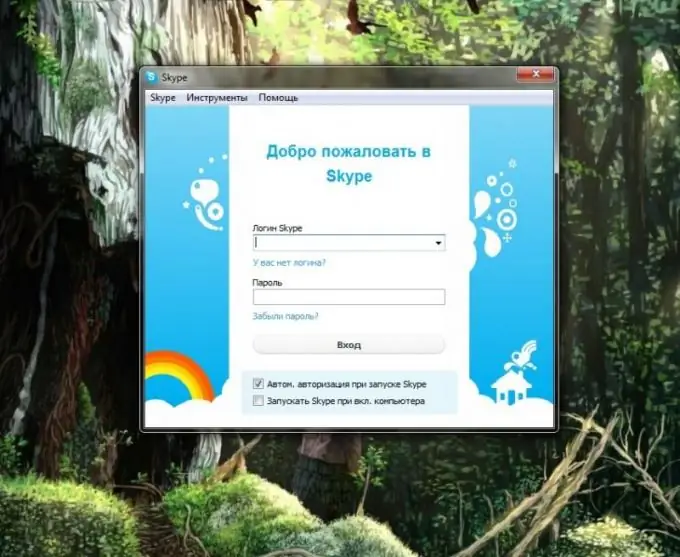
Стъпка 2
След като влезете, на главната страница в горната част има раздели: Skype, Контакти, Разговори, Обаждания и т.н. Трябва да изберете първия раздел и да кликнете върху него с левия бутон на мишката.
След това преместете курсора на мишката върху текста „Състояние на мрежата“и в прозореца, който се показва, изберете състоянието, което ви подхожда.
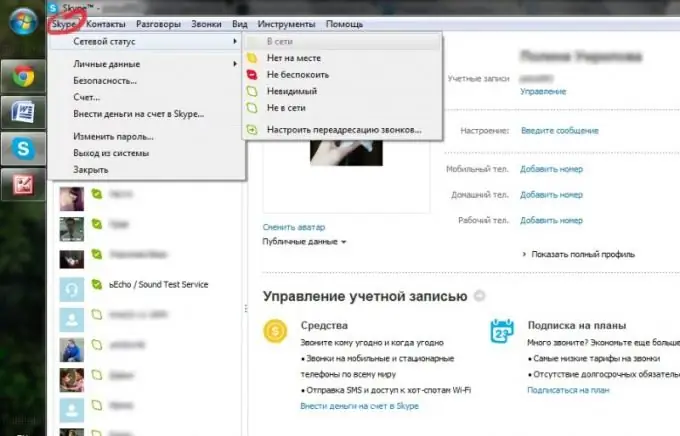
Стъпка 3
Процедурата за изтриване на предишния статус и промяната му в друг може да се извърши по опростен начин. Така че, трябва да кликнете върху иконата на Skype, разположена под едноименния раздел в горния ляв ъгъл на главния прозорец.
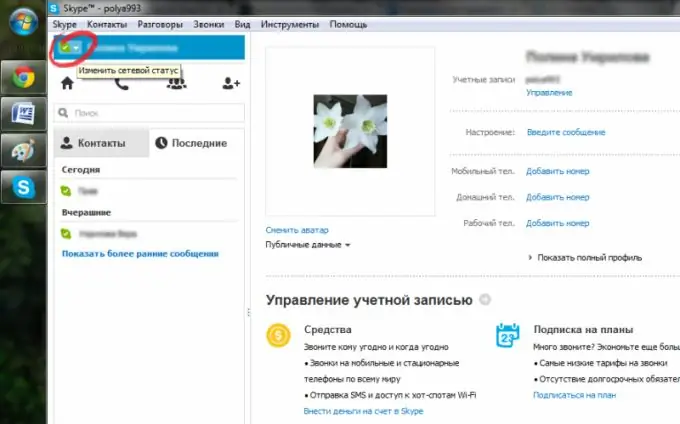
Стъпка 4
След това ще се отвори раздел с възможни състояния: „Онлайн“(можете свободно да изпращате и получавате съобщения и обаждания), „Далеч“(позволява на списъка с вашите контакти да знае, че не сте там), „Не безпокойте“(не сте, ще получавате известия за входящи повиквания и чатове), „Невидим“(вашият списък с контакти ще показва, че сте офлайн, но можете да изпращате и получавате съобщения и обаждания), „Офлайн“(обажданията и чатовете не са налични)
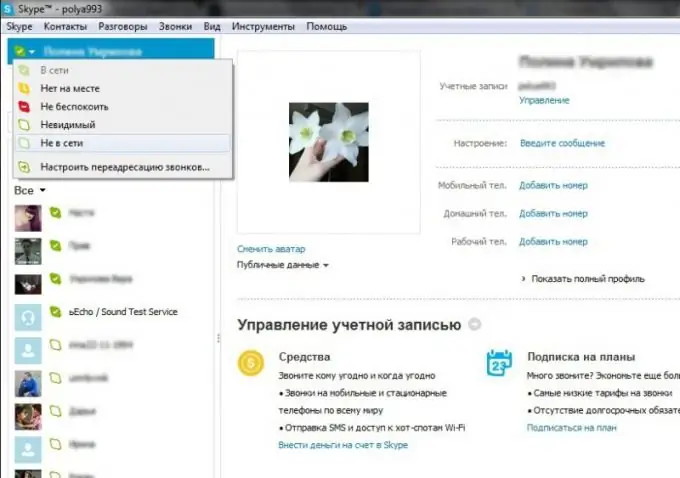
Стъпка 5
Ако използвате мобилното приложение, можете да промените състоянието, като отворите раздела под формата на икона на Skype, разположена в горния десен ъгъл до бутона за изход.






